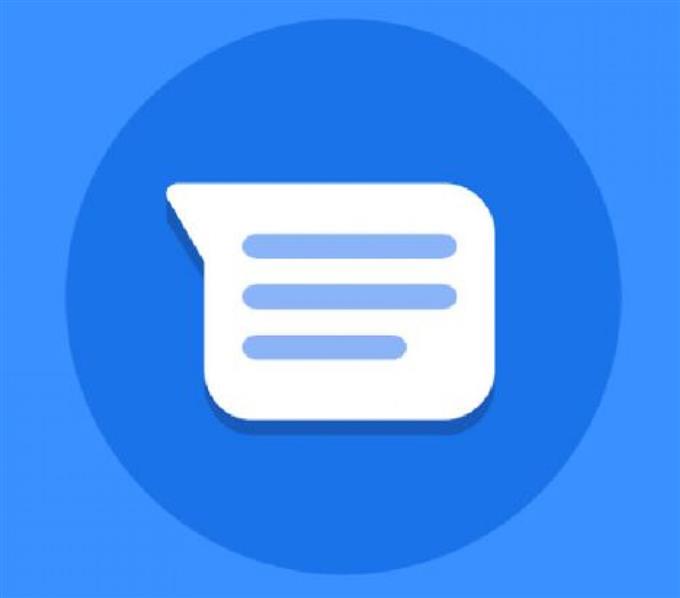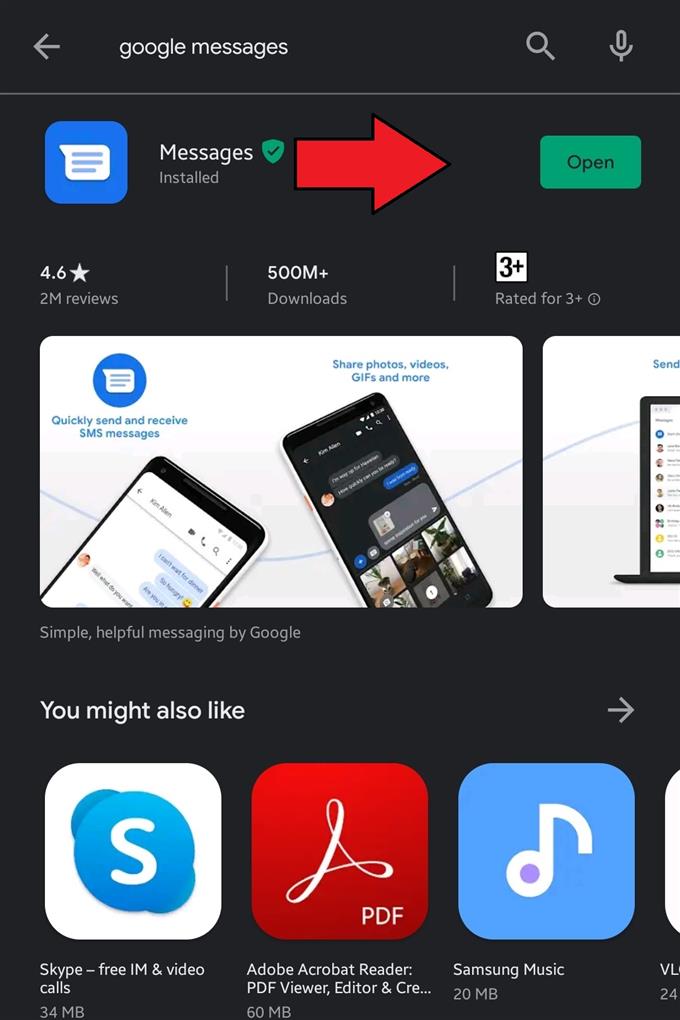Android-Nutzer werden sich freuen zu wissen, dass sie dank Google Messages jetzt bequem Text auf ihrem PC senden können. Derzeit können Android-Geräte die Google-App hinzufügen und einen Link zu ihrem PC erstellen, um neue SMS zu senden und zu empfangen.
Alle von Ihnen geführten Textkonversationen werden auf Ihrem PC angezeigt, sodass Sie Ihren SMS-Verlauf sehr bequem überprüfen können. Sie können auch MMS, Emojis senden und empfangen, Fotos und Videos hochladen und vieles mehr.
Sie müssen lediglich Ihr Telefon mit dem Internet verbunden halten.
Google Messages einrichten
Wenn Sie Texte auf Ihrem PC senden möchten, müssen Sie zuerst Google Messages auf Ihrem Android-Gerät installieren. Sobald Sie die App eingerichtet haben, können Sie SMS und MMS über den Nachrichtendienst in Ihrem PC-Browser senden. Der gesamte Einrichtungsprozess, damit dies funktioniert, ist einfach. Befolgen Sie daher unbedingt unsere Anweisungen in diesem Handbuch, und Sie sollten bereit sein.
- Laden Sie die Google Messages App herunter.
Öffnen Sie den Play Store und laden Sie die Google Messages-App von dort herunter.

- Installieren Sie Google Messages.
Tippen Sie auf Installieren Schaltfläche, um die Installation zu starten. Wenn Sie fertig sind, tippen Sie auf Öffnen.

- Legen Sie Google Messages als Standard fest.
Wählen Standard-SMS festlegen, Mitteilungen, und tippen Sie auf Als Standard einstellen. Wenn Sie aufgefordert werden, Nachrichten zu verbessern, tippen Sie einfach auf in Ordnung.

- Nachrichten für das Web.
Tippen Sie auf die Dreipunktsymbol oben rechts und wählen Sie Nachrichten für das Web.

- Nachrichten auf dem PC aktivieren.
Öffnen Sie auf Ihrem PC einen Webbrowser, vorzugsweise Google Chrome, und öffnen Sie Google Messages. Stellen Sie sicher, dass Sie umschalten Diesen Computer merken wenn dies Ihr eigener PC ist. Ansonsten lass es einfach.

- QR-Code scannen.
Tippen Sie auf Ihrem Telefon auf QR-Code-Scanner und scannen Sie den QR-Code auf dem Bildschirm Ihres PCs.

Das ist es! Sie können jetzt mit dem Senden und Empfangen von Texten auf Ihrem PC beginnen.
Vorgeschlagene Literatur:
- So schalten Sie Samsung nicht ein
- So aktivieren Sie den Galaxy Note10 USB-Debugging-Modus
- So aktivieren Sie den Galaxy Note10-Entwicklermodus